StreamHub Kodi-tilføjelse: Er StreamHub sikkert og lovligt?
StreamHub, tidligere kendt som Media Hub, er en af de mest populære tilføjelser til Kodi. Folk bruger det til at se film og tv-shows, såvel som musikvideoer, sport, dokumentarer og endda til streaming af live tv. Det er unægteligt en meget nyttig tilføjelse. Men er StreamHub sikker og lovlig? Kan der være juridiske problemer, hvis du bruger StreamHub til din Kodi-installation? Dette er det emne, vi skal tackle i dag.
30-dages pengene-tilbage-garanti
Lovligheden af StreamHub
Du har måske bemærket, at en masse opbevaringssteder og tilføjelser til Kodi er blevet taget offline for nylig. Dette skyldes, at webstederne er blevet lukket på grund af juridiske problemer, da indehavere af ophavsret hævdede, at de blev brugt til at få adgang til indhold ulovligt. Men hvad nu hvis du bare bruger tilføjelser til din Kodi derhjemme? Det er anderledes, ikke? Nå, ja og nej. Mens selve Kodi-softwaren er fuldt ud lovligt at bruge, nogle tilføjelser til Kodi giver dig adgang til ophavsretligt beskyttet indhold. Og selvom denne adgang normalt er i form af strømme og ikke downloads, kan der stadig være juridiske problemer.

Brug af en torrent eller anden P2P-download til at downloade noget, der er ophavsretligt beskyttet, som en film, er ulovligt de fleste steder. Dette skyldes, at når du bruger en torrent til at downloade en film, tillader du samtidig andre at downloade fra dig - deraf navnet P2P eller peer-to-peer. Dette betyder, at teknisk set, når du downloader fra en torrent, er du også vært for filen, som andre mennesker kan downloade, så din computer regner som leverende ophavsretligt beskyttet indhold til download. Faktisk kan du blive straffet med alt fra din internetudbyder, der sparker dig fra deres netværk til en bøde fra indehaverne af ophavsretten. Dette er en af grundene til, at folk ikke bruger torrents så meget i disse dage, fordi der er en betydelig risiko forbundet med dem.
Men streaming er anderledes. Når du streamer en film, downloader og gemmer du ikke en kopi af den på din harddisk. Filmen forbliver på serveren på det streamingwebsted, du besøger, og du får kun adgang til indholdet for at se det. Dette betyder, at lovligheden af streaming er kompliceret. Mange lande forsøger at forbyde streaming eller nedbringe adgangen til ulovlige streamingwebsteder, men det er svært at kriminalisere forbruget snarere end hosting af ulovligt indhold. I praksis er det, der er sket, at indehavere af ophavsret stort set har forfulgt websteder, der promoverer eller understøtter streaming, snarere end at gå efter slutbrugere, der streamer indhold for at se dem. Dette er grunden til, at mange Kodi-lagre lukkes ned, og hvorfor tilføjelser undertiden vises og forsvinder ofte.
Er det sikkert for mig at streame med Kodi?
Ikke helt - som vi sagde, streaming er lovligt kompleks, og lovene varierer afhængigt af hvor du bor. Indehavere af ophavsret er mest bekymret for at lukke hosting-webstederne. Der har dog været tilfælde, hvor folk ser strømme, der er kommet i juridiske problemer. I Tyskland, for eksempel såvel som i Storbritannien og USA, er slutbrugere blevet målrettet af retshåndhævelse eller af indehavere af ophavsret. Indehavere af ophavsret kan sende truende breve, der kræver penge, selvom de ikke er retligt lovligt. Disse mobningstaktikker er almindelige af store filmstudier og musiketiketter, og de kan lægge et stort pres på brugerne for at betale dem for afpresning.
Alt i alt kan streaming være mere juridisk risikabelt, end du tror. Selv hvis det endnu ikke er teknisk ulovligt, hvor du er, hvis du bliver fanget af streaming, kan du blive chikaneret af advokater, der kræver penge alligevel. Ingen vil have den slags stress.
Hvordan kan jeg beskytte mig selv, når jeg streamer?
I betragtning af alt dette, hvad skal du gøre, hvis du vil bruge en tilføjelse som StreamHub på Kodi? Er der en måde at gøre det sikkert på? Den gode nyhed er ja; Du kan beskytte dig selv mod snoopere ved at kryptere din internettrafik. Den nemmeste måde at gøre dette på er at få en VPN- eller Virtual Private Network-service.
En VPN fungerer ved at installere et lille stykke software på din maskine - hvad enten det er en pc, Mac, tablet eller telefon. Når du surfer på internettet, sender og modtager du data fra de websteder, du besøger. VPN-softwaren krypterer disse data, før de sendes ud fra din maskine, så det er umuligt at læse indholdet. De krypterede data videresendes til en server, der køres af dit VPN-firma, hvor de dekrypteres og sendes på vej til det websted, din browser peger på.
Resultatet af dette er, at de data, der kommer ud af din computer og rejser over din ISP-forbindelse, alle er krypteret fuldt ud. Selvom din browseroplevelse er den samme, betyder det i praksis, at ingen kan se, hvilke data du sender eller modtager over dit netværk. Selv hvis din internetudbyder eller et retshåndhævende agentur ville tjekke din trafik, er det eneste, de kan se, hvor meget data du har sendt, ikke hvad indholdet af disse data er. En VPN er den bedste måde at beskytte dig selv på, hvis du vil streame indhold gennem et Kodi-tilføjelsesprogram som StreamHub.
Bedste VPN til Kodi
Så vi har vist, hvorfor du skal få en VPN, hvis du vil streame. Men det næste spørgsmål er: hvilken VPN-tjeneste skal du bruge? Der er hundreder af forskellige VPN-tjenester derude, nogle gratis og nogle betalt. Hvordan ved du, hvilken der vil beskytte dig?
Vi starter med at sige, at du skal være meget forsigtig med gratis VPN-udbydere. Disse tjenester er nødt til at tjene deres penge et eller andet sted, og hvis de ikke kommer fra brugerabonnementer, kan de komme fra en mere tvivlsom kilde. En af de mere ufarlige måder, som gratis VPN'er fungerer på, er ved at have et månedligt loft på, hvor meget båndbredde du kan bruge gratis. Hvis du går over hætten, skal du betale for mere beskyttelse. Selvom det er irriterende at have kasketter, er dette i det mindste ærligt.
Andre gratis VPN'er er ikke så pålidelige. For eksempel indsprøjter nogle gratis VPN'er annoncer i din browsing, så du ser annoncer, der ikke skulle være på sider oprindeligt, og du kan se dem, selvom du har en annonceblok. Andre gratis VPN'er er blevet beskyldt for at have solgt deres kundedata, herunder kundernes browserdata, til datahøstingsfirmaer. Det er det modsatte af godt privatliv! Og der er endda 'gratis VPN'-tjenester, der overhovedet ikke krypterer dine data, så du kan måske tro, at de holder dig i sikkerhed, men faktisk gør de ikke noget.
Hvad skal man kigge efter i en betalt VPN
Hvis du ønsker en pålidelig og sikker service, er det bedre at betale for en VPN. Dette er de faktorer, som vi anser for at være vigtigere, når vi vælger en VPN-udbyder:
- Ingen logning. Hele pointen ved at bruge en VPN er at sikre dit privatliv. Nogle VPN-udbydere fører logfiler over din internetaktivitet, så de kan tvinges ved lovhåndhævelse til at udlevere disse logfiler, og du kan blive retsforfulgt for krænkelse af ophavsret. Det er ikke godt, så sørg for, at din VPN har en stram logningspolitik.
- God tilslutningshastighed. Det er en smerte at konstant vente på sider, der skal indlæses, eller at videoer buffer. En hurtig, pålidelig VPN kører i baggrunden, og du vil næppe bemærke, at den er der. En langsom VPN kan få alt hvad du gør til at føle smertefuldt.
- Masser af servere. Når du opretter forbindelse til din VPN, opretter du forbindelse til en server placeret et sted i verden. Hvis den server, du er på, er for langsom, vil du skifte til en anden. Du vil have en VPN-udbyder med masser af servere, så du kan finde en der passer til dig.
- Servere i mange lande. En anden fordel ved en VPN såvel som sikkerhed er, at du kan komme rundt i regionlåse. For eksempel kan du få det til at se ud som om du er i England, så du kan se indhold på BBC iPlayer, selvom du er andre steder i verden. Jo flere lande leverandøren har servere i, jo flere muligheder har du åben for dig.
- Stærk kryptering. Du vil have mindst 256-bit kryptering for at holde dine data sikre.
- Support til forskellige enheder. Hvis du vil betale for en VPN, skal du få en, der kan beskytte dig, når du gennemser på nogen af dine enheder, hvad enten det er bærbare computere, desktops, telefoner eller tablets. Kontroller, hvilke operativsystemer der understøttes af en VPN-udbyder.
IPVanish

I betragtning af alle disse faktorer er VPN-udbyderen, som vi anbefaler til brug med Kodi, IPVanish. Vigtigst er det, at virksomheden har en streng politik, der ikke logger ud. Det har også supersnelle forbindelser, der er perfekte til streaming af video, og det har selvfølgelig stærk 256-bit kryptering. Med 850 servere i 60 lande over hele verden vil du altid kunne finde den server, du har brug for. Og softwaren understøtter pc, Mac, Android og iOS til at starte.
EKSKLUSIVT: Hvis du vil prøve IPVanish, har vi et særligt tilbud, der er eksklusivt for læsere af vanedannende tip. Du kan få en massiv 60% rabat på den årlige plan, der kun fungerer til $ 4,87 pr. måned. Der er endda en 7-dages pengene-tilbage-garanti, så du kan købe tillid.
Nu har du en VPN på plads, og din sikkerhed er sikret, vi kan vise dig, hvordan du installerer og bruger StreamHub-tilføjelsen. Læs videre for installationsinstruktioner.
Installation af StreamHub-tilføjelsen til Kodi
Vi vil installere den nyeste version af StreamHub, version 3.1.6. Da StreamHub-tilføjelsen ikke længere officielt understøttes, vil vi få adgang til arkivet.org-sikkerhedskopien af depotet og installere derfra. Her er en trin for trin-guide til, hvordan du installerer StreamHub-tilføjelsen:
- Start på din Kodi-startskærm
- Gå til Indstillinger, derefter til Filhåndtering
- Klik på Tilføj kilde
- Klik på hvor det står <Ingen>
- Indtast i denne URL: https://archive.org/download/repository.streamhub. Sørg for, at du skriver det nøjagtigt, inklusive http://, ellers fungerer det ikke

- Giv kilden et navn. Vi kalder det streamhub, og klik derefter på OK
- Vent et øjeblik, og kilden tilføjes
- Gå nu tilbage til din Kodi-startskærm
- Gå til Add-ons
- Klik nu på det ikon, der ligner en boks
- Vælge Installer fra zip-fil
- Naviger til streamhub og derefter til den kaldte fil repository.streamhub.zip
- Klik på denne fil, og vent et øjeblik på, at zip-filen bliver installeret

- Gå nu til Installer fra depot
- Klik på StreamHub-arkivet
- Gå til Video-tilføjelser
- Klik på StreamHub

- Dette viser en side med information om StreamHub-tilføjelsen. Vælg Installere fra menuen nederst
- Vent på, at tilføjelsen downloades og installeres. En anmeldelse vises, når den er færdig
- Det er det! Tilføjelsen er installeret og klar til brug

Sådan bruger du StreamHub-tilføjelsen:
- Start på din Kodi-startskærm
- Gå til tilføjelser
- Vælg Video-tilføjelser
- Find StreamHub-ikonet, og klik på det

- Dette åbner StreamHub-tilføjelsen, og du kan begynde at se
Brug af StreamHub-tilføjelsen til Kodi
Når du åbner tilføjelsen, kan du se sektioner som film, tv-shows, live tv, børnehjørne, musik, sport, dokumentarer osv. Klik på den kategori, du er interesseret - for eksempel klikker vi på Film.

Dette åbner en liste over de nyeste og mest populære film i tilføjelsen. Desværre er der ingen let måde at sortere gennem filmene andet end at navigere gennem underkategorier. Der er imidlertid et stort udvalg af nylige udgivelser af billetkontorer. Du kan se flere kategorier her som Nye film, Populære, Populære, Mest sete eller Box Office hits. Der er også en kategori til Oscar-vindere, som er fantastisk, hvis du vil se de mest ansete film. Der er en søgefunktion, der er lige nederst på listen. Vælg en hvilken som helst kategori, og der vises en liste over film.
Når du ser gennem listen over film, kan du se nogle nyttige oplysninger. For eksempel skrives det år, hvor filmen blev frigivet, hvidt ved siden af titlen. Når du holder musepekeren over en titel, ser du også en synopsis af filmens plot i en boks til venstre.
Klik på den ønskede titel. Du kan se en boks, der giver dig besked om, at du skal vente, mens den indlæser kilder. Bare vær tålmodig, og det åbner snart. Når kilderne er indlæst, ser du en liste over steder, hvor filmen er vært, som Openload, thevideo.me eller Youtube. Hvis kilden er i høj kvalitet, siger den 720p eller 1080p til højre for titlen efter kilden. Klik på en af disse kilder, så begynder filmstrømmen.
Du kan gøre det samme med TV-show-kategorien, der har underkategorier til højt vurderede, mest set, tendenser, genrer og så videre. Kategorien Mest set er især god til at samle alle de største og mest populære shows. Når du har valgt et show, skal du klikke på titlen for at se episoder organiseret efter sæson. Hver episode har også sin egen synopsis.
Konklusion
StreamHub-tilføjelsen til Kodi, som mange andre streaming-tilføjelser, findes i et lovligt gråt område. Det understøttes ikke officielt af Kodi, og noget af det indhold, som det giver dig adgang til, kan være copyrighteret. Dette er grunden til, at StreamHub-oplagret er taget offline, og tilføjelsen understøttes ikke længere officielt. Dette betyder, at det er risikabelt og utilrådeligt at bruge StreamHub-tilføjelsen over en usikret forbindelse.
Du kan stadig installere StreamHub-tilføjelsen og stadig bruge det til streaming af indhold. Indholdet i denne tilføjelse er af høj kvalitet, og det vil ikke indeholde ondsindet software, så du behøver ikke bekymre dig om det. Du skal dog være forsigtig, hvis du planlægger at bruge denne tilføjelse. Vi anbefaler kraftigt, at du får en VPN - ikke en tvivlsom gratis, men en ordentlig betalt VPN-service som IPVanish - hvis du planlægger at bruge din Kodi build til streaming.
Hvis du har spørgsmål til vores indhold, eller hvis du ønsker mere råd om, hvordan du vælger en VPN, eller hvorfor VPN'er er vigtige, så fortæl os venligst i kommentarerne herunder!
Søge
Seneste Indlæg
DAZN Kodi-tilføjelse: Stream Live Sports, NFL RedZone
Hvis du leder efter en Kodi-tilføjelse, der kan give dig fuldstændi...
Rugby League verdensmesterskab 2017 på Kodi: Sådan kan du se det live online
Rugby er en spændende men temmelig undervurderet sport uden for de ...
Cerebro Showbox Kodi-tilføjelse er en god Exodus-gaffel [Installationsvejledning]
Cerebro Showbox-tilføjelsen fra udvikler-biglad er endnu en gaffel ...

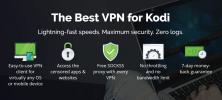

![Cerebro Showbox Kodi-tilføjelse er en god Exodus-gaffel [Installationsvejledning]](/f/42b28eb6e58cbc46bb4ea91c06831ab6.jpg?width=680&height=100)